倒影效果怎么做PS制作倒影效果的方法
设·集合小编 发布时间:2023-03-07 19:42:24 1302次最后更新:2024-03-08 10:58:35
PS是我们常用的图片编辑软件,我们经常使用它来给我们的图片进行后期和修改,也经常用它来制作一些实用精美的海报、图标。在我们的UI设计中,我们也经常运用到我们的PS软件来进行制作和设计,今天小编就来为大家带来关于用PS制作倒影效果的具体教程和方法,赶快和小编一起来学习看一看吧!

1.首先第一步,我们先新建一个图层然后填充一个黑色,点击滤镜-杂色-添加杂色,数值拉满,点击滤镜-模糊-高斯模糊。
2.然后第二步打开通道面板,选中红色通道,滤镜-风格化-浮雕效果,在选择滤色通道,将角度设置为90度,高度为3像素,数量为500%,第二个角度180度,高度3像素,数量500%,点击一下确定。
3.下一步,我们再点击RGB通道,回到图层面板,缩小画布,然后再按ctrl t,右击一下再点击透视,将其拉到图中的效果,大致可以就可以了。
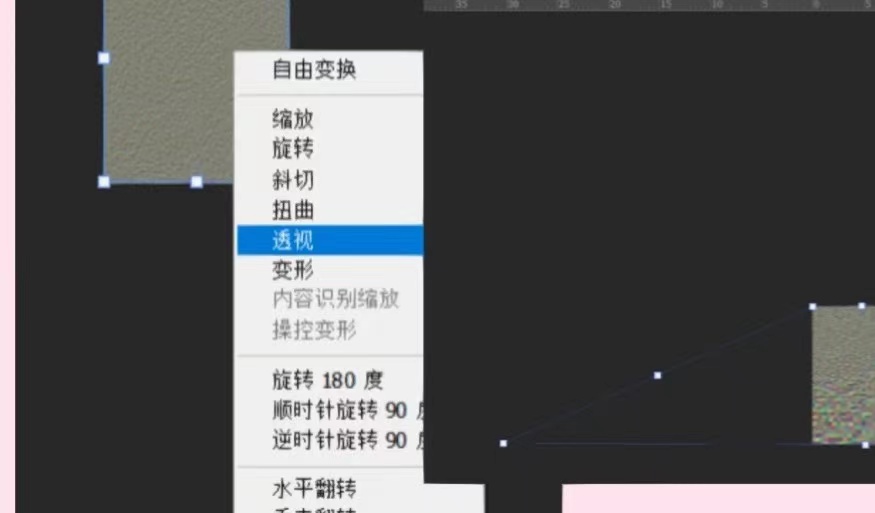
4.接下来,我们再将这个储存为PSD文件,再新建图层,填充黑色并且导入进素材,然后将其复制一份,并且按ctrl t右击垂直翻转,将倒着的素材执行滤镜-模糊-动感模糊,再滤镜-扭曲-置换,选择之前存的一个文件就好了,然后我们就可以将画面中的图形飘板了。
5.可以再给素材/复制的素材添加蒙版,擦去不需要的部分。
以上就是小编为大家带来的,关于PS制作倒影效果的方法,希望对正在学习PS软件的小伙伴们有所帮助哦!



微信扫码插画课,免费报名
 现在报名赠临摹画稿 笔刷大礼包
现在报名赠临摹画稿 笔刷大礼包
 视觉设计
平面设计
Photoshop
视觉设计
平面设计
Photoshop 相关文章
广告位


评论列表